So konfigurieren Sie Zertifikate im Explorer. So installieren Sie ein Root-Zertifikat
Wenn Sie versuchen, auf die WebMoney-Website (sowie auf einen anderen Onlinedienst) zuzugreifen, erhalten Sie möglicherweise eine Meldung, dass ein Problem mit dem Sicherheitszertifikat für diese Website festgestellt wurde. Um Abhilfe zu schaffen und die Dienste der Website sicher und ungehindert nutzen zu können, müssen Sie ein Stammzertifikat installieren. Schauen wir uns diesen Vorgang am Beispiel der Anmeldung bei Webmoney über den Internet Explorer-Browser an.
Wie installiere ich ein Root-Zertifikat?
Zunächst müssen Sie die fehlende Datei selbst herunterladen. Für Webmoney wird es kostenlos gefunden und verteilt. Es ist wichtig, solche Dateien nur von offiziellen Websites oder zuverlässigen Quellen zu beziehen, um eine Infektion durch Virenprogramme zu vermeiden und sich vor Eindringlingen zu schützen. Nachdem das Zertifikat auf dem angeschlossenen Medium gespeichert wurde:
- Öffnen Sie die Internet Explorer-Einstellungen;
- Suchen Sie den Punkt „Internetoptionen“;
- Gehen Sie zur Registerkarte „Inhalt“.
- Klicken Sie auf das Feld „Zertifikate“;
- Gehen Sie zu „Vertrauenswürdige Stammzertifizierungsstellen“;
- Klicken Sie auf die Schaltfläche „Importieren...“;
- Das Fenster „Assistenten“ wird geöffnet, in dem Sie Einstellungen auswählen können.
- Klicken Sie auf die Schaltfläche „Weiter“;
- Klicken Sie auf „Durchsuchen“ und geben Sie den Speicherort des gespeicherten Zertifikats an.
- Klicken Sie auf „Öffnen“ und „Weiter“;
- Bestätigen Sie das Ende des Vorgangs mit der Schaltfläche „Fertig stellen“.
Fehler bei der Installation des Stammzertifikats
Damit das Stammzertifikat korrekt installiert wird, muss der „Standard“-Zertifikatspeicher mit dem Speicherort übereinstimmen, an dem Sie die Datei ablegen. Falls das Zertifikat aus einer anderen Abteilung des Repositorys importiert wurde, müssen Sie auf „Durchsuchen...“ klicken und „Vertrauenswürdige Stammzertifizierungsstellen“ als Repository angeben (wie im Bild gezeigt). Das installierte Zertifikat kann einfach über den Browser-Tab „Zertifikate“ -> „Vertrauenswürdige Stammzertifizierungsstellen“ angezeigt und überprüft werden. Die Datei muss am 10. März 2035 ablaufen.

Wie kann ich überprüfen, ob das installierte Zertifikat funktioniert? Starten Sie Ihren Browser neu und gehen Sie zur Seite des Webmoney Certification Center. Der Sicherheitshinweis sollte verschwinden. Die Installation von Stammzertifikaten für andere Websites und Browser erfolgt auf die gleiche Weise, mit minimalen Unterschieden in der Benutzeroberfläche der verwendeten Programme.
AUFMERKSAMKEIT:
Der Artikel ist veraltet. Für die Arbeit mit dem Statistikportal der Republik Kasachstan ist kein im Browser installiertes Zertifikat mehr erforderlich; die Auswahl des Zertifikats erfolgt über das Programm.
Um einen statistischen Bericht elektronisch an das Statistikkomitee der Republik Kasachstan zu senden, müssen Sie ein elektronisches digitales Signaturzertifikat im Zertifikatspeicher von Windows (Internet Explorer) oder im Browser selbst (Mozilla Firefox) installieren.
Diese Methode zur Installation eines Schlüssels ist für alle Browser geeignet, mit Ausnahme von Mozilla Firefox, der einen eigenen Zertifikatspeicher verwendet. Das Verfahren zur Installation eines digitalen Signaturschlüssels für diesen Browser wird in diesem Artikel beschrieben.
An dieser Moment Das Portal des Statistikausschusses der Republik Kasachstan erfordert die manuelle Installation des Zertifikats.
Um das Portal zu betreten, müssen Sie die erste Datei der für Sie ausgestellten digitalen Signatur installieren – installieren Sie die AUTH_RSA-Datei.
Die zweite Datei, RSA oder GOST (IP oder LLP), wird zum Zeitpunkt des Versands verwendet, um den fertigen elektronischen Bericht für den Statistikausschuss der Republik Kasachstan zu unterzeichnen.
Das Standardkennwort für den im Public Service Center erhaltenen digitalen Signaturschlüssel lautet 123456
Das Beispiel wird auf Windows 10 x64 gezeigt.
Videolektion: Statistik der Republik Kasachstan: Installieren eines EDS-Zertifikats im Internet Explorer-Browser
Vom Autor:
Wenn das Problem gelöst ist, wird eine der Möglichkeiten angezeigt, dem Autor „Danke“ zu sagen – .
Wenn das Problem nicht gelöst werden konnte oder Probleme aufgetreten sind weitere Fragen, Sie können sie bei uns in unserer Gruppe fragen.
Oder nutzen Sie unseren „“-Service und vertrauen Sie das Problem einem Spezialisten an.
Die Installation ist sehr einfach. Klicken Sie zunächst mit der linken Maustaste auf den Link. Unten erscheint ein Zeichen:
Klicken Sie auf „Öffnen“, woraufhin das folgende Fenster erscheint:
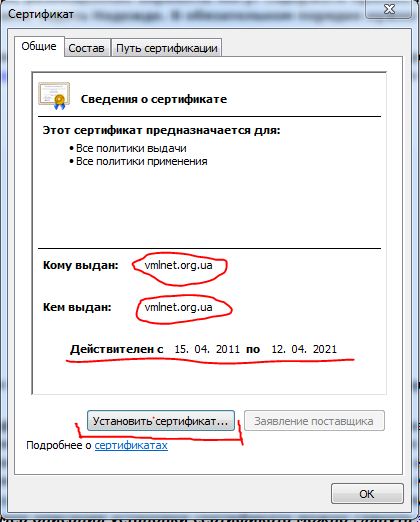
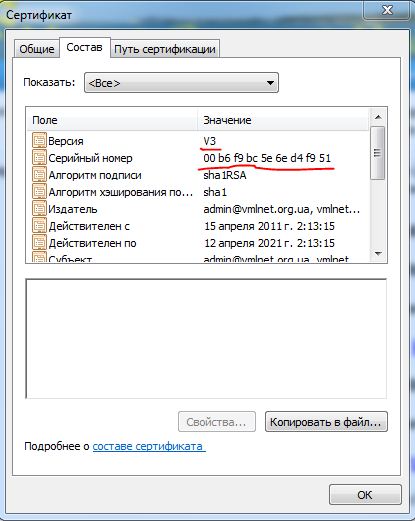
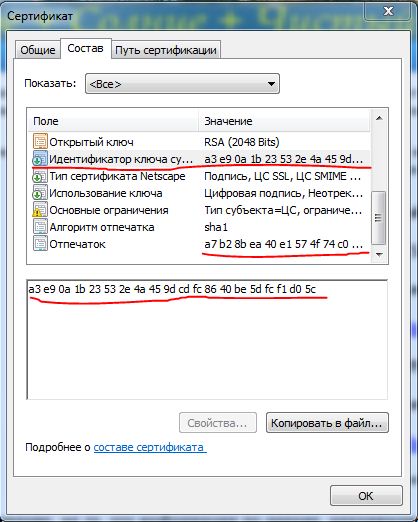
Das Fenster beschreibt das Stammzertifikat und an wen es ausgestellt wurde. Stellen Sie sicher, dass es mit dem Bild übereinstimmt, und klicken Sie auf „Zertifikat installieren“. Das Zertifikatinstallationsprogramm „Certificate Import Wizard“ wird gestartet.
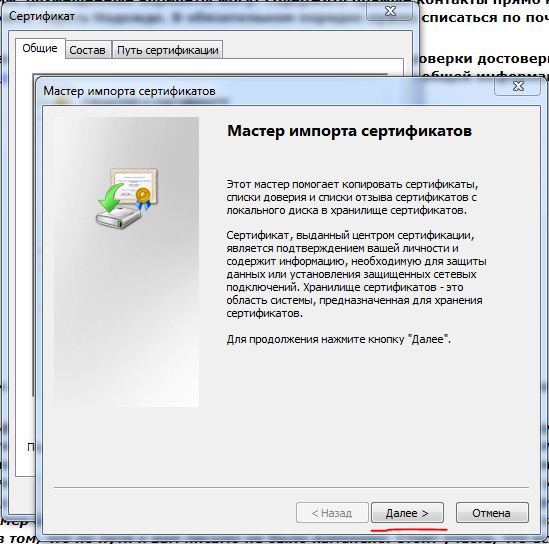
Klicken Sie auf „Weiter“ und fahren Sie mit dem nächsten Schritt fort.
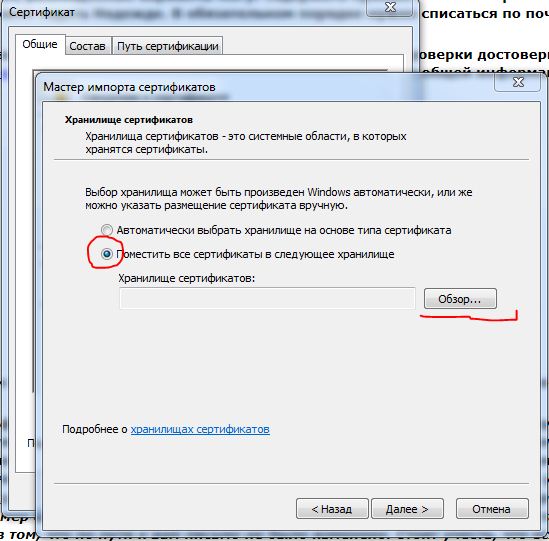
Setzen Sie im Fenster einen Kreis neben „Alle Zertifikate am folgenden Ort ablegen“ und klicken Sie auf „Durchsuchen“.
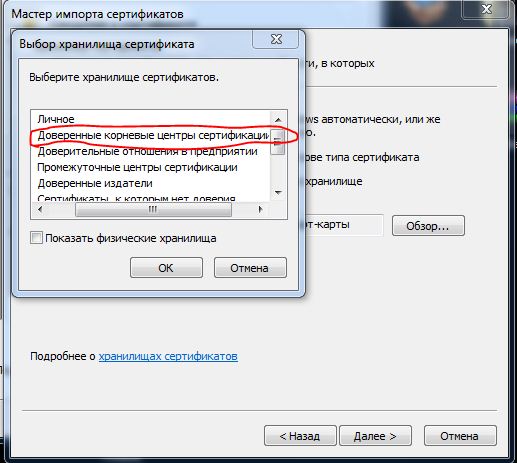
Wählen Sie den Zertifikatspeicher „Vertrauenswürdige Stammzertifizierungsstellen“ aus, wie im Bild oben gezeigt, klicken Sie auf „OK“ und es erscheint das folgende Fenster:
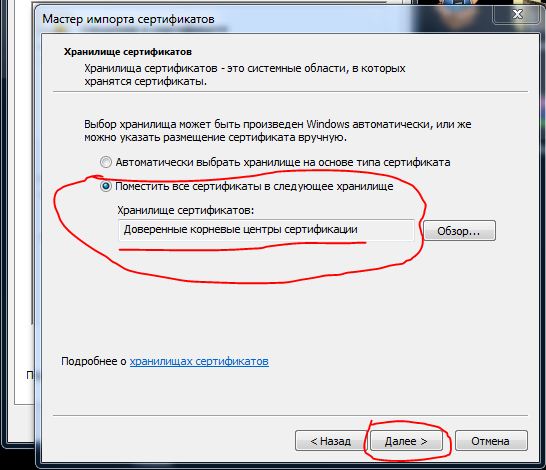
Weiter klicken".
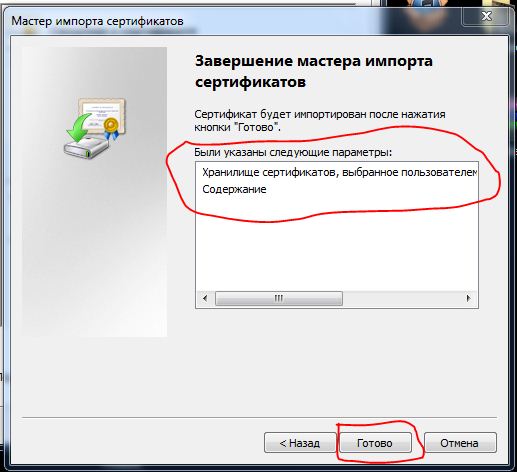
Wir stellen sicher, dass alles mit dem Bild übereinstimmt und klicken auf „Fertig“.
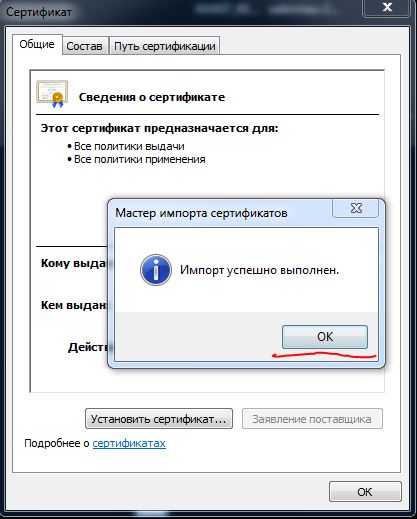
Klicken Sie auf „Ok“, herzlichen Glückwunsch, das Zertifikat ist installiert, jetzt können Sie die öffnen.
Neben der Adressleiste der Website wird ein Vorhängeschloss angezeigt. Wenn Sie darauf klicken, können Sie den Sicherheitsbericht anzeigen.
P.S. : Leider ist der Browser Internet Explorer nicht der beste Browser zum Surfen im Internet, Schuld daran ist die mangelnde Bereitschaft, den Browser auf einheitliche Standards zu bringen oder eine verspätete Reaktion auf neue Standards. IN letzte Version Es hat dramatische Veränderungen gegeben, was ein großes Plus ist, aber es gibt immer noch Punkte, die die Arbeit von Webentwicklern zunichte machen können. Ich empfehle, den Internet Explorer auf einen bequemeren, schnelleren und sichereren Browser umzustellen. Welchen Browser sollten Sie wählen? Es ist nur Ihre Wahl! Jeder hat seine eigene süße Farbe). Und es gibt eine große Auswahl – Opera, Google Chrome, Mozilla Firefox, Maxthon 3, SeaMonkey, und dies ist nicht die gesamte Liste beliebter, gut funktionierender Browser.
Es könnte nützlich sein zu lesen:
- Die Bedeutung des Einschließens im erklärenden Wörterbuch von Efremova. Was bedeutet der Ausdruck Einschließen?;
- Phraseologismen sind Beispiele für Schlagworte in der russischen Sprache;
- „Flämische Sprichwörter“. Pieter Bruegel der Ältere. Pull-Synonyme Die Bedeutung des französischen Sprichworts „Den Teufel am Schwanz ziehen“.;
- Gekochter Reis Kohlenhydrate pro 100;
- Faule Kohlrouladen mit gehacktem Hähnchen;
- Kaloriengehalt von Cheddar-Käse und Kontraindikationen;
- Wie viele Kalorien hat Hähnchenbrust?;
- Wie man Basilikum beim Kochen verwendet, zu welchen Gerichten man es hinzufügt und mit welchen Gewürzen man es mischt;